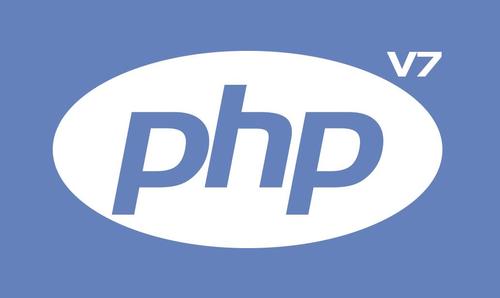微软近期在 windows 11 beta build 22635.4291 预览版中推出了一项备受期待的功能,引起广泛关注。此功能允许用户“显示较小任务栏图标”,为其任务栏提供更精简、更清爽的外观。为了深入了解这项新功能的优点和使用方法,请继续阅读 php小编西瓜为大家带来的详细介绍,揭晓如何充分利用此更新,提升您的 Windows 11 体验。
我们援引推文内容介绍,用户在启用该选项之后,任务栏上的图标会变小,但是任务栏尺寸目前不会发生调整。
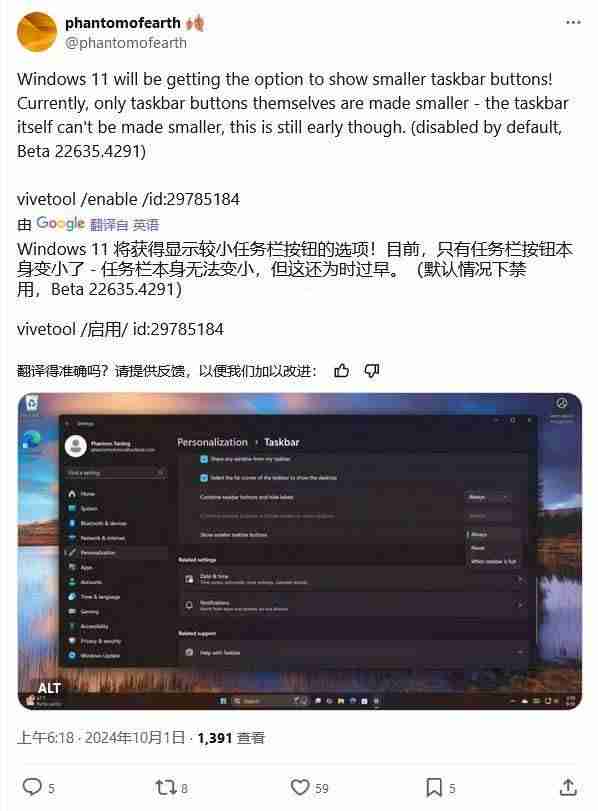
微软于 3 年前推出 Windows 11 系统开始,更紧凑的小任务栏是其中一项缺失功能,随着 Windows 11 进入第四年,微软继续恢复旧的任务栏和开始菜单功能。
附上操作步骤如下:
1. 安装 windows 11 Build 22635.3790 预览版更新。
2. 从 github 页面下载 Vivetool 工具,然后解压缩到任意文件夹,但需要记住该文件夹路径(例如 C:Program Files (x86)ViVeTool-v0.3.2)。
点击下载“嗨格式数据恢复大师”;
3. 按下 Win 键(或者使用鼠标)打开开始菜单,输入“cmd”,然后选择“以管理员权限”打开命令提示符。

4. 使用 cd 命令跳转到 ViveTool 文件夹,例如“cd C:Program Files (x86)ViVeTool-v0.3.2”
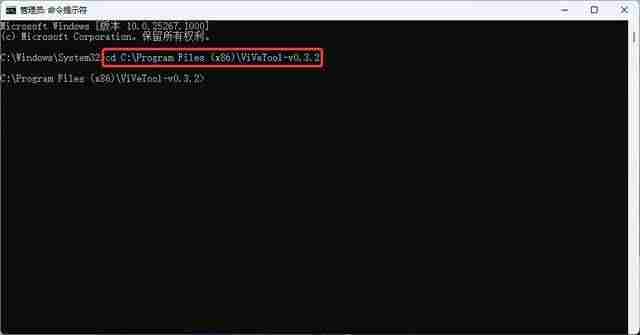
5. 然后输入 vivetool /enable /id:29785184,按下回车键
6. 重启设备